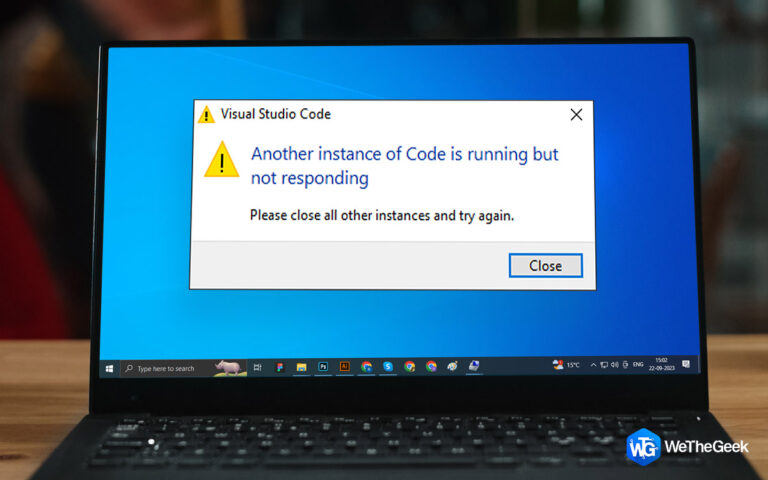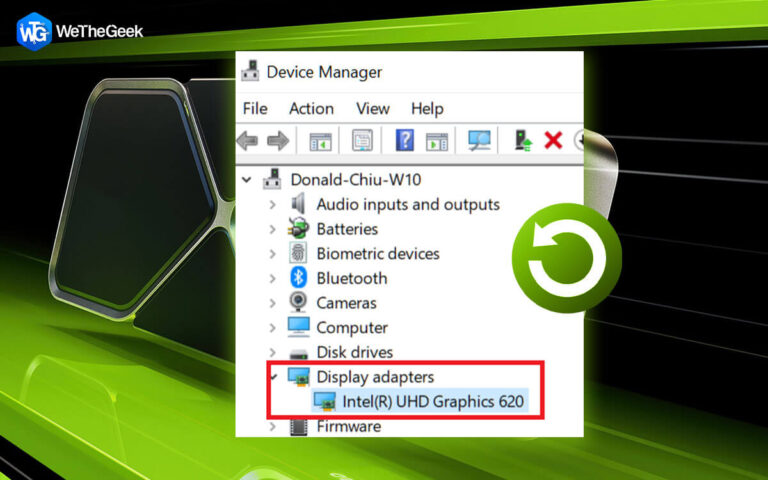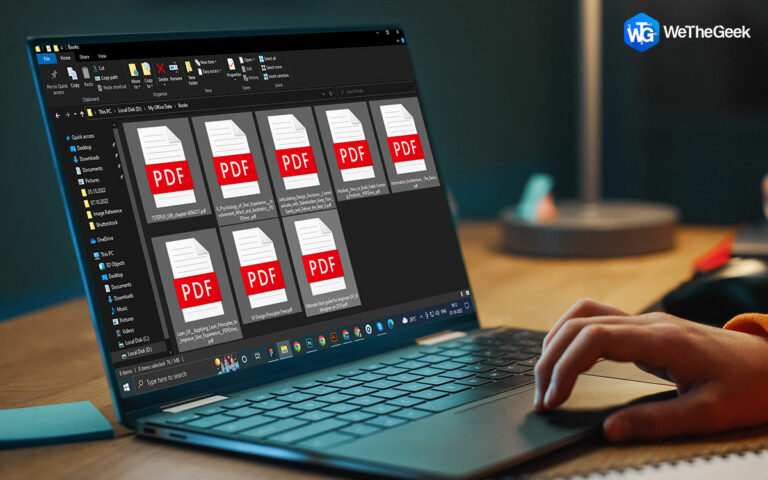Windows 11 не устанавливается на VirtualBox? Вот исправление!
Неправильная конфигурация установки Virtualbox может привести к этой проблеме. Сторонние антивирусные приложения или программы также могут мешать работе VirtualBox. Кроме того, если ваше устройство не соответствует минимальным системным требованиям, вы не сможете установить Windows 11.
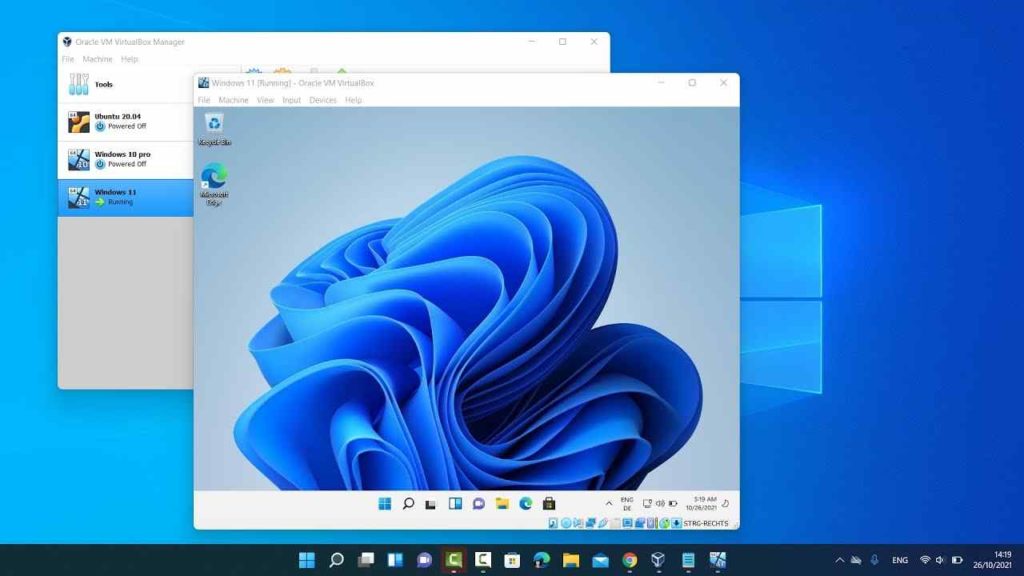
Хотите знать, как решить эту проблему? Вы пришли в нужное место. Итак, если вы не можете установить Windows 11 на VirtualBox, вот несколько обходных путей, которые могут помочь.
Прежде чем мы продолжим, кратко о том, что такое VirtualBox и как он работает.
Также читайте: 10 лучших программ для виртуальных машин для ПК с Windows (2022 г.)
Что такое виртуальный бокс?
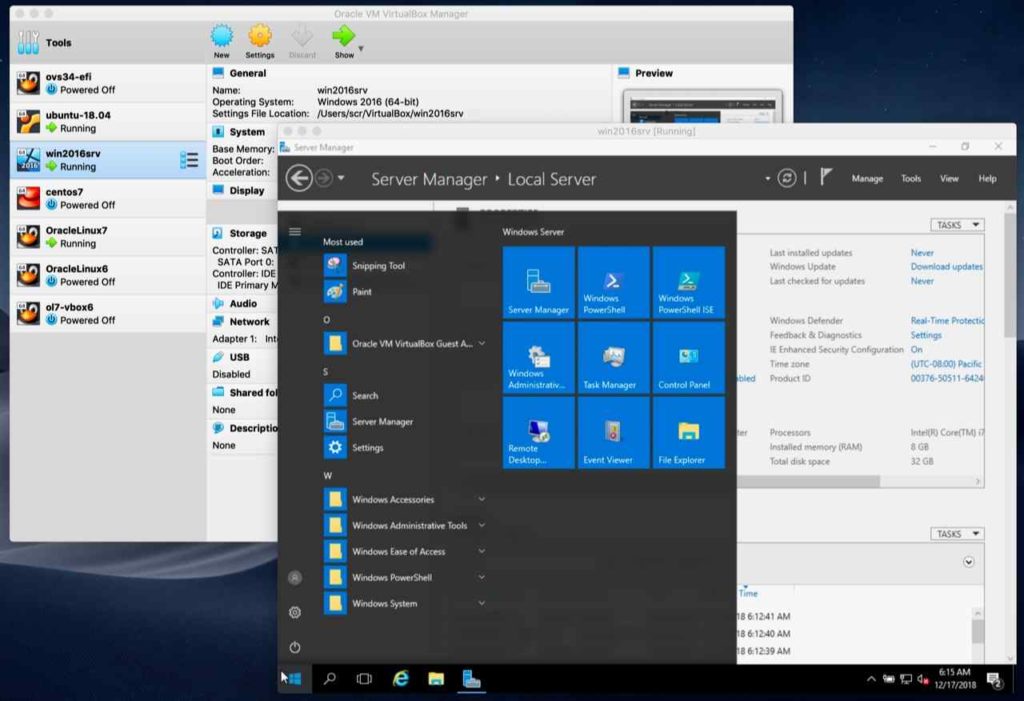
VirtualBox принадлежит Oracle с 2010 года. Это кроссплатформенное программное обеспечение для виртуализации, которое позволяет одновременно запускать разные операционные системы на одном устройстве. Таким образом, вы можете одновременно запускать другие ОС, такие как Windows, macOS и Linux, на одном устройстве с помощью VirtualBox.
VirtualBox — это программное обеспечение с открытым исходным кодом, использующее архитектуру x-86, которая позволяет пользователям развертывать операционные системы в качестве виртуальных машин. Следовательно, программное обеспечение VirtualBox расширяет возможности вашей системы и позволяет без ограничений настраивать несколько операционных систем на вашем устройстве.
Также читайте: Как установить macOS на Windows 10 в VirtualBox.
Как решить проблему «Windows 11 не устанавливается на VirtualBox»?
Прежде чем приступить к устранению неполадок, убедитесь, что ваш компьютер соответствует минимальным системным требованиям для установки Windows 11. Базовые потребности включают процессор с тактовой частотой 1 ГГц (или выше), 4 ГБ ОЗУ, 64 ГБ (или более) свободного места на диске, модуль TPM 2.0. и совместимая видеокарта.
Решение 1. Отредактируйте реестр
После того, как вы отредактируете реестр Windows, вы сможете легко обойти ограничения минимальных системных требований на вашем устройстве. Вот что вам нужно сделать:
1. Нажмите комбинацию клавиш Windows + R, чтобы открыть диалоговое окно «Выполнить», введите «Regedit» и нажмите Enter, чтобы запустить приложение «Редактор реестра».

2. В окне редактора реестра перейдите в следующую папку:
Computer\HKEY_LOCAL_MACHINE\SYSTEM\Setup
3. Теперь щелкните правой кнопкой мыши папку «Настройка» и выберите «Создать> Ключ». Назовите новую папку «LabConfig». Дважды нажмите на папку «LabConfig».

4. Щелкните правой кнопкой мыши на правой панели и выберите «Создать> 32-битное значение DWORD».

5. Назовите новый ключ «BypassSecureBootCheck» и введите «1» в поле «Значение».
6. Теперь повторите тот же набор шагов и создайте еще 3 записи:
- Обход TPMCheck
- Обход CPUCheck
- ОбходRAMCheck

7. Установите в поле «Значение данных» значение «1» для всех записей.
8. Выйдите из редактора реестра, перезагрузите устройство и запустите VirtualBox, чтобы установить Windows 11 и проверить, сохраняется ли проблема.
Решение 2. Запустите VirtualBox от имени администратора
1. Вот еще один обходной путь для решения проблемы «Windows 11 не устанавливается на VirtualBox».
2. Найдите значок «VirtualBox» в проводнике. Щелкните его правой кнопкой мыши и выберите «Запуск от имени администратора».

3. Перезагрузите устройство и попробуйте снова установить приложение с правами администратора, чтобы проверить, решена ли проблема.
Решение 3. Отключите приложение безопасности Windows
Вмешательство антивирусного программного обеспечения или приложения безопасности Windows также может быть распространенной причиной того, что VirtualBox не устанавливает Windows 11 на ваше устройство. Следовательно, вы можете попробовать временно отключить приложение безопасности Windows и посмотреть, поможет ли это. Вот что вам нужно сделать:
1. Нажмите на значок поиска на панели задач и введите «Безопасность Windows». Нажмите Enter, чтобы запустить приложение.

2. Выберите «Защита от вирусов и угроз».

3. Нажмите «Управление настройками».

Отключите параметр «Защита в режиме реального времени», чтобы отключить приложение безопасности Windows на вашем устройстве. Перезагрузите компьютер с Windows, запустите приложение VirtualBox, чтобы установить Windows 11, и проверьте, сохраняется ли проблема.
Вывод
Если вы хотите, чтобы Windows 11 работала без сбоев в среде VirtualBox, вы можете попробовать любой из этих обходных путей, чтобы обойти препятствие. Я попробовал перечисленные выше решения и все еще не повезло. Вы можете попробовать перейти на альтернативное программное обеспечение для виртуализации, если ничего не помогает. Был ли этот пост полезен? Дайте нам знать, какой метод помог вам!